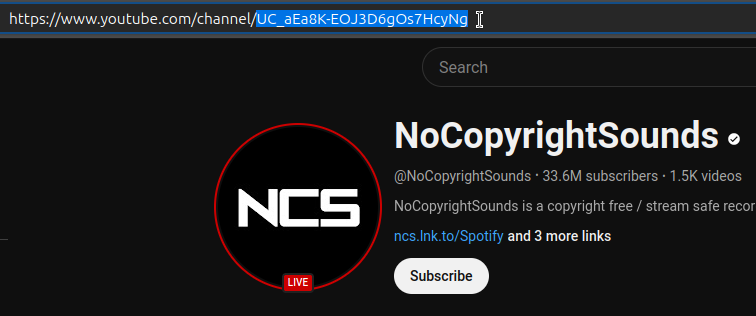Идентификаторы
Это руководство поможет вам получить идентификатор чего-либо
Discord
Активация "Режима разработчика"
Перед началом нужно включить или убедиться, что в настройках учетной записи Discord включен режим разработчика.
Как это сделать?
Перейдите в настройки учетной записи Discord
Снизу вы увидите расширенные настройки, перейдите туда
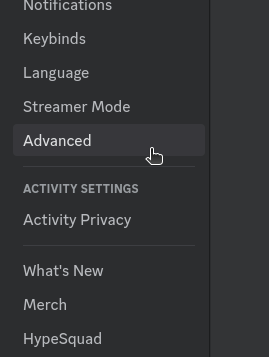
В самом низу будут расширенные настройки. Вам нужно будет оставить переключатель Режим разработчика активным
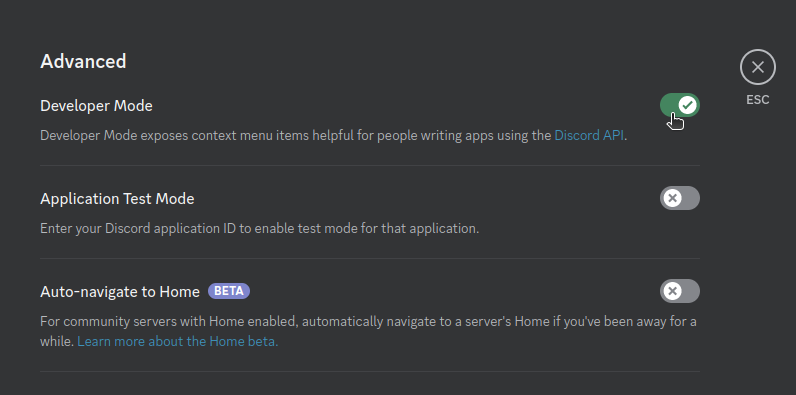
Идентификаторы в контекстном меню
Вы можете нажать правой кнопкой на сервер, канал, роль или участника сервера, и снизу в контекстном меню у вас будет пункт Копировать ID. Нажмите на этот пункт, чтобы получить идентификатор.
- Канал
- Участник
- Роль (из настроек сервера)
- Роль (из профиля)
- Сервер
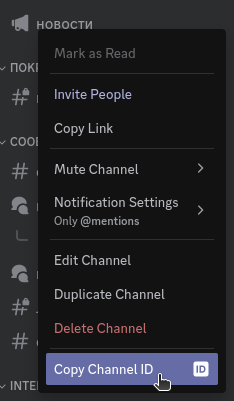
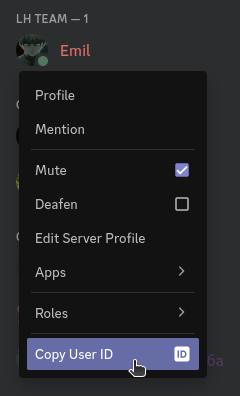
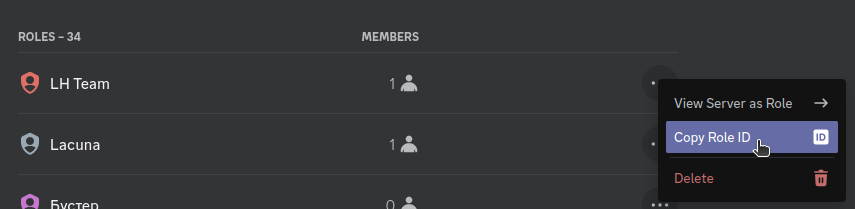
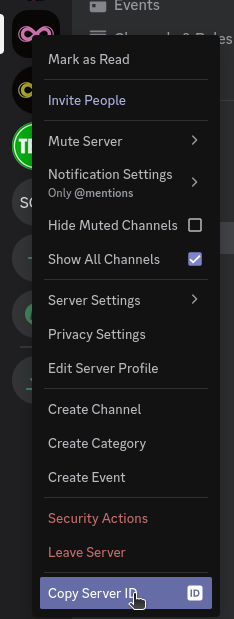
Идентификаторы в поле сообщения
Вы также можете получить идентификаторы через поле ввода сообщения. Введите название эмоджи, пользователя, канала или роли в текстовое поле сообщения и напишите перед названием \ (обратный слеш)
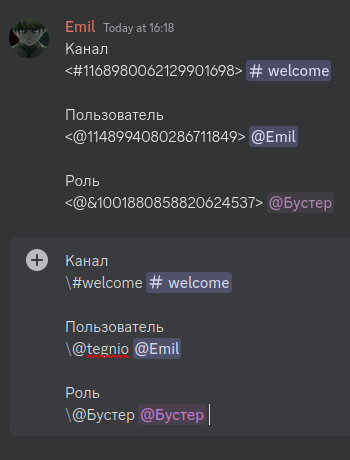
Telegram
Публичный (открытый) канал
Если канал, который вы хотите д�обавить, является публичным, то просто скопируйте его ссылку. Из полной ссылки вида https://t.me/voidlacunatest1 нам нужно только voidlacunatest1.
Приватный (закрытый) канал
Для закрытых каналов используются другие методы получения идентификатора. Существует два способа получить его: через веб- и настольную версию приложения.
Идентификатор 1234567890 приведён лишь для примера. В обоих методах вместо него вы будете видеть идентификатор выбранного вами канала.
Веб-версия
- Перейдите на страницу https://web.telegram.org/
- Откройте нужный канал
- В адресной строке (
web.telegram.org/a/#-1234567890) скопируйте1234567890после/a/#- - Добавьте
-100в начало-1001234567890
Это и будет идентификатор канала.
Настольная версия
- Откройте боковое меню приложения
- Перейдите в раздел "Настройки"
- Откройте "Продвинутые настройки"
- Прокрутите вниз до пункта "Экспериментальные настройки"
- Включите параметр "Show Peer IDs in Profile"
- Вернитесь в список чатов и выберите нужный канал
- Откройте информацию о канале
- В описании канала появится строчка
id: 1234567890. Нажмите на идентификатор, он будет скопирован - Добавьте
-100в начало-1001234567890
Это и будет идентификатор канала.
Twitch
Идентификатором канала Twitch является имя пользователя. Чтобы получить его, откройте в браузере необходимый канал и скопируйте часть после twitch.tv/.
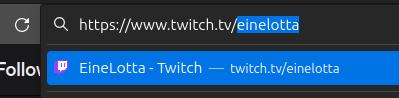
YouTube
Идентификаторы каналов YouTube бывают двух видов: на платформе они называются "Псевдоним" и "Уникальный идентификатор канала". Для добавления оповещения подойдёт любой из них.
Псевдоним
Псевдоним канала находится на странице канала под его именем.
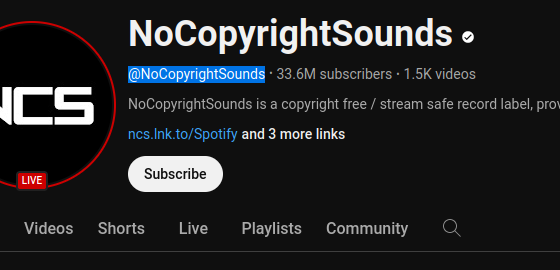
Уникальный идентификатор
Для некоторых каналов также можно скопировать уникальный идентификатор. Вы сможете найти его в адресной строке, если URL начинается с youtube.com/channel/.